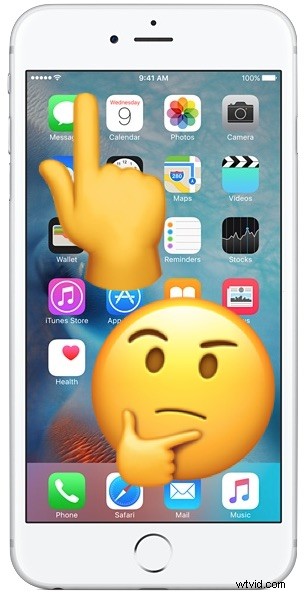
まれに、iPhone のタッチ スクリーンが機能しなくなったり、タッチに反応しなくなったりすることがあります。これが発生すると、画面に触れても何も起こらず、スワイプは無視され、タップしても何も起こらず、画面上のその他のタッチは何の動作も記録しません。 iPhone の画面が機能しなくなったり、タッチに反応しなくなったりするのは明らかに迷惑であり、些細なことではありません。
iPhone のタッチ スクリーンが機能しない場合は、問題の解決に役立つ一連のトラブルシューティング手順をお読みください。タッチスクリーンが機能しない問題は、いくつかの原因で発生する可能性があります。ソフトウェアに関連する場合もあれば、画面の汚れ、iPhone タッチスクリーンまたは iPhone 自体の損傷、またはその他の問題も考えられます。詳細については、続きをご覧ください。
応答しない iPhone タッチ スクリーンのトラブルシューティング
iPhone の応答しないタッチ スクリーンをトラブルシューティングするためのいくつかの手順があります。iPhone がタッチにうまく反応せず、画面がタッチ入力で正常に機能していないように見える場合は、手順に従ってください。修正できるはずです。問題。私はちょうどこの問題を自分で経験したので、これは問題のトラブルシューティングに使用した一連の手順です。私の特定の状況では、iPhone をハード リブートし、タッチ スクリーンが再び期待どおりに動作するようにストレージを解放する必要がありました。
1:画面と指をきれいにする
最初にやりたいことは、iPhone の画面と指 (またはその他の入力装置やデバイス) をきれいにすることです。 iPhone にケースや厚いサード パーティのスクリーン プロテクターを使用している場合は、これをトラブルシューティングする際にそれらも取り外します。
明るい直射光の下で iPhone の画面をよく見て、少し傾けて、明らかなべたつき、油、残留物、液体、水分、乾燥した皮や食べ物、または画面に干渉している可能性のあるその他のものを明らかにします。晴れた日には、日焼け止めが画面に付着し、iPhone のタッチ スクリーンが反応しなくなったり、誤って反応したりする可能性があるもう 1 つの一般的なものです。 iPhoneの画面がきれいで、タッチを正しく検出する機能を妨げる可能性のあるものがないことを確認する必要があります.多くの場合、iPhone ディスプレイのタッチ スクリーンから何かを取り除くには、柔らかい綿の布で拭いてください。
指、スタイラス、またはその他の入力付属物については、清潔で乾燥していることを確認してください。疑わしい場合や、ベタベタした手や指を洗ってください。通常、異常に乾燥した皮膚やたこは問題ではなく、タッチ スクリーンに問題を引き起こすことはありませんが、手が濡れていると問題が発生する可能性があります。
画面がきれいで、手が清潔で乾いていることを確認してください。
2:ハード リブートを実行する
多くの場合、単に iPhone を再起動するだけで応答しないタッチ スクリーンが修正されますが、ハード リブートを行うと、多少強制的であっても簡単に再起動できることがよくあります。
ハード リブートは簡単ですが、お使いの iPhone モデルによって異なります:
- ホームボタンをクリックせずに iPhone 7 以降を強制的に再起動するには: Apple ロゴが表示されるまで、音量を下げるボタンと電源ボタンを押し続けます
- クリック可能なホーム ボタンを使用して iPhone 6s 以前を強制的に再起動するには:画面に Apple ロゴが表示されるまで、ホーム ボタンと電源ボタンを押し続けます
iOS やアプリのバグやソフトウェアのフリーズなどの単純なソフトウェアの問題であれば、iPhone が再起動すると、タッチ スクリーンは正常に動作するはずです。
個人的な逸話的な経験から、私の iPhone 7 Plus の画面は、しばらくの間タッチしても完全に反応しなくなることがあり、ハード リブートすると常に修正されます。
3:問題のあるアプリを削除して更新 / 再インストールする
iPhone のタッチ スクリーンが、特定の 1 つのアプリだけで応答しないことがあります。この場合、問題は iPhone のタッチ スクリーンではなくアプリにある可能性がありますが、アプリが開いているときにアプリが「フリーズ」して応答を停止するためです。フリーズしたアプリは多くの場合、タッチ スクリーン入力にまったく反応しませんが、ホーム ボタンを押すと、多くの場合、アプリが終了してホーム画面に戻ります。
特定のアプリでタッチ スクリーンが機能しない場合は、最初に更新することをお勧めします。 App Store を開き、問題のアプリのアップデートが利用可能かどうかを確認し、アップデートが利用可能な場合はインストールします。
特定のアプリを更新した後もタッチ スクリーンが機能しないという問題が解決しない場合は、そのアプリを削除してから、問題のあるアプリを再インストールすることもできます。もう一度再起動して、期待どおりに機能するかどうかを確認します。それでも失敗する場合は、アプリに対処が必要なバグがある可能性があります。問題のあるアプリを除いて、他のすべてのアプリでタッチスクリーンが機能する場合、その特定のアプリが問題である可能性が高く、画面や iPhone とはまったく関係がない可能性があります。
4:iOS ストレージを解放する
iPhone の空き容量がゼロの場合、一般的に事態は混乱する傾向があり、応答しないタッチ スクリーンが発生する可能性があります。
iPhone にデバイスで使用可能なストレージがあることを確認します。これは、[設定]> [一般]> [ストレージと使用状況]> [ストレージの管理] で確認できます。数 GB ではないにしても、少なくとも数百 MB の空き容量を確保することを目指してください。iOS は空き容量が少なくなるとパフォーマンスが低下し始めるからです。
未使用のアプリを削除すると、ストレージ容量を簡単に回復できます。
これは、iPhone が完全にいっぱいで残りのストレージが 0 バイトの場合、最新バージョンの iOS で特に当てはまることに気付きました。この場合、多くのアプリがタッチ スクリーンと同様に応答しなくなります。場合によっては、ホームボタンとタッチスクリーンの両方が応答しなくなり、ソフトウェアのキャッシュクリアメカニズムが完了するまで、完全に満杯の iPhone でしばらくの間まったく機能しないことがあります。これも簡単に再現できることがよくあります。残りのバイトがゼロになるようにiPhoneをいっぱいにしてから、Instagram、Twitter、Facebook、Spotifyなどの多くのキャッシュに依存するアプリを使用しようとし始めます。これらのアプリのキャッシュが蓄積されると、タッチに気付くでしょう。 iOS が使用可能なストレージがゼロになることに対処するのに苦労しているため、画面が短時間応答しなくなります。そのような場合は、スペースを解放してから iPhone を再起動すると、再び動作するはずです。
5:iPhone のタッチ スクリーンにひびが入っていませんか? iPhoneのタッチスクリーンは破損していますか? iPhone は破損したり、落としたりしませんでしたか?
これは最初から明らかなことですが、iPhone のタッチ スクリーンにひびが入った場合、応答しなくなったり、部分的に応答しなくなったり、まったく機能しなくなったりする可能性があります。同様に、iPhone が損傷している場合、まったく機能しないか、タッチ スクリーンが確実に機能しない可能性があります。
水害は、iPhone のタッチ スクリーンや電話全体を台無しにすることもあります。
iPhone を落とした場合、内部コンポーネントが緩んで、タッチ スクリーンが機能しなくなる可能性もあります。
iPhone に明らかな目に見える損傷があり、iPhone のタッチ スクリーンが機能しない場合は、その損傷が原因である可能性があります。このような状況では、iPhone を正規の Apple 修理センターまたは Apple ストアに持ち込んで見てもらいます。
6:iPhone のタッチスクリーンがまだ機能しない?より深刻な対策を講じる時期
それでも iPhone のタッチ スクリーンがまったく機能しない場合は、デバイスをバックアップしてから、iTunes 経由で復元してみてください。事前にiPhoneをiCloudおよび/またはiTunesにバックアップしてください.公式のサポート チャネルに連絡すると、トラブルシューティング プロセスの一環としてデバイスの復元を依頼される可能性があります。
iPhone が Apple ロゴ画面から動かなくなったために応答しない場合、それは別の問題であり、タッチ スクリーンとはまったく関係ありません。通常は、復元または DFU 復元で解決できます。
iPhone のタッチ スクリーンがまだ機能しない場合専門家のヘルプに連絡
上記のトラブルシューティング方法がすべて失敗した場合は、Apple サポートに連絡するか、Apple Store に行くか、Apple 認定修理センターにアクセスしてください。 iPhoneのタッチスクリーンを調べて、何が問題なのかを調べてもらいます。修理が必要な場合があります.目に見えないハードウェアの問題である可能性もあれば、見落としている他の問題である可能性もあります。
–
これらのトラブルシューティングのヒントで、iPhone のタッチ スクリーンの問題は解決しましたか? iPhone のタッチ スクリーンが応答しない、または機能しない問題を解決するためのヒントやコツはありますか?コメントでお知らせください。
